Сервис Вотсап предоставляет подписчикам возможность создания резервного дубля переписки. Статья подробно рассказывает о том, как пользоваться этой удобной функцией.
Место хранения резервных копий
Переписка Вотсап содержит большое количество ценной информации, которую пользователь не хотел бы утратить при поломке или потере смартфона. Чтобы избежать утраты важных данных, достаточно сохранить историю чатов на облачном сервере. Создатели мессенджера предусмотрели подобную возможность для гаджетов с различными платформами.
Для смартфонов с iOS в таких целях используется сервис iCloud. В устройствах на Андроид информация копируется на Google Диск, либо сохраняется во внутренней памяти.
Далее приводятся точные рекомендации по поиску скопированных файлов с резервными данными.
Для Android
Для экономии памяти, используемой для хранения, переписка сохраняется в файлах специального формата, недоступных текстовым редакторам. Поэтому просмотреть историю бесед вне мессенджера просто невозможно.
Фишки WhatsApp l Перенос данных с Андроид на Айфон
При восстановлении резервной копии программа дешифрует данные. Благодаря этому история обмена сообщениями и мультимедийными файлами возвращается на экран приложения целиком, без потери каких-либо фрагментов.
Вотсап, установленный на Андроид, по умолчанию сохраняет дубликат переписки в персональном Гугл-хранилище. Если у пользователя отсутствует нужный аккаунт в сервисе, программа предложит создать учетную запись при настройке резервного копирования.
Чтобы отыскать сохраненный файл, необходимо:
- Перейти в Google Диск.
- Нажать на значок «Хранилище» в левой нижней части.
- Активировать клавишу резервных копий вверху справа.
- Найти в списке нужный файл, относящийся к приложению WhatsApp.
Резервные копии Ватсап периодически обновляются автоматически, при этом старая копия пропадает. Удаленная информация исчезает навсегда.
Смартфоны на Андроид ежесуточно сохраняют файлы с перепиской Вотсап на внутреннем хранилище гаджета. Информация обновляется каждую неделю.
Чтобы найти сохраненные данные, следует воспользоваться диспетчером файлов. Эта программа может входить в число стандартных, либо требует установки через маркет приложений Гугл. Пользоваться этим сервисом несложно:
- Тапнуть по иконке файлового менеджера.

- Найти в локальном хранилище директорию с названием «WhatsApp».


Как восстановить переписку в WhatsApp: даже если нет резервной копии!
- Перейти к разделу «Databases».
- Просмотреть содержимое папки. Файлы можно уничтожить, переименовать, либо применить для воссоздания переписки.


Доступ к запасным копиям WhatsApp для смартфона с платформой iOS будет описан далее.
Для iPhone
Для Айфонов хранение информации непосредственно на устройстве принципиально невозможно, поскольку такие условия диктуются производителями гаджетов. Копия чатов Вотсап сохраняется только в облачном хранилище iCloud. Поэтому для настройки копирования необходимо предварительное подключение iCloud Драйв.
Алгоритм поиска нужных файлов включает следующие шаги:
- Открыть встроенную программу «Файлы».
- Найти блок, относящийся к облачному сервису.
- Перейти в раздел, соответствующий выбранному мессенджеру.
Аналогичным образом выполняется поиск скопированной переписки на ПК или iPad.
Заключение
Можно сделать вывод, что процедура поиска сохраненных копий переписки из Вотсап предельно проста и не потребует много времени. Пользователь может применить предложенные алгоритмы для уничтожения файлов, либо воссоздания содержимого чатов при переходе на новое устройство.
Источник: 101info.ru
Резервные копии WhatsApp на Android: где хранятся, как удалить
WhatsApp — популярный мессенджер, разрешающий обмениваться сообщениями, содержащими важную для абонентов информацию. Когда гаджет внезапно выходит из строя, переписка теряется. Восстановить диалоги и медиафайлы легко без обращения к специалистам, если знать где хранятся резервные копии ВатсаАп на Андроиде. Для укрепления безопасности сервера доступ к архивам есть только у владельца профиля.
Где искать резервные копии WhatsApp

ВатсАп известен высоким уровнем конфиденциальности передачи информации. Отправленные месседжи автоматически стираются с сервера и хранятся:
- в памяти девайса;
- в облачном сервисе;
- на съемной карте памяти.
Внутренняя память смартфона ограничена, и переписка хранится несколько дней, после чего стирается. Чтобы была возможность восстановить информацию, резервное копирование содержимого чатов происходит автоматически с периодичностью, заданной владельцем гаджета. Пользователь также может запустить резервное копирование самостоятельно, совершив несколько шагов:
- На странице приложения активировать меню, нажав на три точки вверху экрана.
- В «Настройках» зайти в раздел «Чаты».
- Выбрать строчку «Резервная копия чатов».
- Кликнуть на зеленую кнопку «Резервное копирование».
Сервис запустит автоматическое сохранение сообщений и предупредит, что для создания копии потребуется несколько минут. Папка с архивом расположена по адресу: /sdcard/WhatsApp/Databases. Путь к ней открывается с помощью файлового менеджера девайса. Также легко получить доступ к резервному архиву, подключив гаджет к ПК и выбрав нужную папку в «Проводнике».
Еще один способ формирования резервной копии — сохранение файлов в облачном сервисе на Гугл диске. Вариант пригодится при смене гаджета, или в случае его порчи, когда извлечь информацию из памяти нельзя. Для этого нужно:
- Открыть WhatsApp и войди в «Настройки», нажав на три точки вверху страницы.
- Зайти в раздел «Чаты».
- Выбрать запись «Резервная копия чатов».
- В открывшемся поле «Настройки Google Диска» отметить Гугл аккаунт для сохранения информации.
- Кликнуть строчку «Резервное копирование на Google Диск» и выбрать интервал копирования из предлагаемых вариантов.
- Опцию «Добавить видео» отметить птичкой, если требуется копирование видеофайлов.
Теперь данные будут сохраняться на виртуальный диск с частотой, указанной пользователем.
Как удалить резервную папку ВатсАп

Есть несколько способов, как удалить резервное копирование WhatsАpp на Андроид. Самый несложный — воспользоваться файловым менеджером:
- В файловом менеджере открыть директорию WhatsАpp.
- Выбрать Backups и придержать его нажатием 2-3 секунды.
- Кликнуть на «Удалить».
Чтобы стереть резервную копию из облачного хранилища Гугл диска предлагается:
- Открыть аккаунт на сайте сервиса. В верхнем левом углу в списке опций выбрать «Полная версия».
- Кликнуть по иконке с изображением шестеренки.
- Выбрать «Настройки», затем «Работа с приложениями».
- В открывшемся перечне отыскать WhatsАpp, дождаться появления папки.
- Задать размер «Данных приложения».
- В «Настройках» кликнуть на «Удалить переписку».
- Подтвердить указанное действие.
Владельцы Андроид-гаджетов смогут удалить резервные папки в любое время независимо от того где они хранятся.
Как отключить резервное копирование WhatsАpp

Пользователи мессенджера для сохранения конфиденциальности информации или по другим причинам могут отключить резервное копирование ВатсАп Андроид-устройства. Для этого нужно:
- Открыть WhatsApp и войди в «Настройки», кликнув на три точки вверху страницы.
- Зайти в директорию «Чаты».
- Выбрать строчку «Резервная копия чатов».
- В разделе «Настройки Google Диска» кликнуть на «Резервное копирование на Google Диск».
- В предложенном списке временных интервалов копирования отметить «Никогда».
Пользователь всегда изменит параметры, если возникнет необходимость копирования информации.
Источник: randroid.ru
Как просмотреть старую резервную копию WhatsApp на Google Диске или iCloud
Крайне необходимо сделать резервную копию данных WhatsApp на вашем iPhone и телефоне Android. WhatsApp предоставляет пользователям простой способ отправки сообщений, изображений, документов, местоположения, совершения голосовых и видеозвонков, обновления статуса и многого другого. В WhatsApp должно быть собрано много ценных и важных файлов.
Хорошо то, что независимо от того, используете ли вы WhatsApp на устройстве iOS или Android, вы можете легко сделать резервную копию WhatsApp. Вы знаете как просмотреть старую резервную копию WhatsApp ?
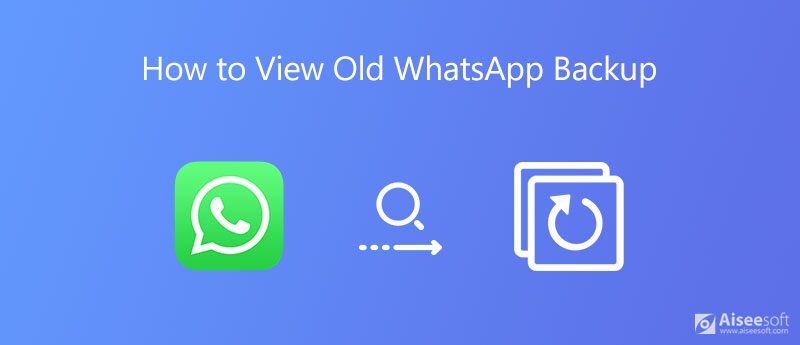
После резервного копирования чатов и сообщений WhatsApp с помощью Google Диска или iCloud вам может быть негде их проверить. В этом посте мы покажем вам, как получить доступ к старой резервной копии WhatsApp.
- Часть 1. Как просмотреть старую резервную копию WhatsApp в iCloud
- Часть 2. Как просмотреть старую резервную копию WhatsApp на Google Диске
- Часть 3. Лучший способ резервного копирования и восстановления чатов WhatsApp
- Часть 4. Часто задаваемые вопросы о том, как просмотреть старую резервную копию WhatsApp
Часть 1. Как просмотреть старую резервную копию WhatsApp в iCloud
Как пользователь iOS, вы можете легко создавать резервные копии WhatsApp в iCloud. Однако вы не можете видеть подробное содержимое, такое как сообщения, видео, изображения и многое другое, независимо от того, проверяете ли вы резервную копию WhatsApp непосредственно на iPhone или просматриваете старую резервную копию WhatsApp на официальном сайте iCloud.
Вы должны знать, что Apple очень заботится о безопасности и всех типах данных iOS. Таким образом, даже если вы зайдете на официальный сайт iCloud и войдете в свою учетную запись Apple, вам не разрешат просматривать старую резервную копию WhatsApp. Вы должны получить сторонний инструмент, чтобы просмотреть резервную копию iCloud включая данные WhatsApp. Или вы можете обратиться к ICloud Drive для доступа к файлам резервных копий WhatsApp. Но здесь вам разрешено извлекать только чаты WhatsApp.
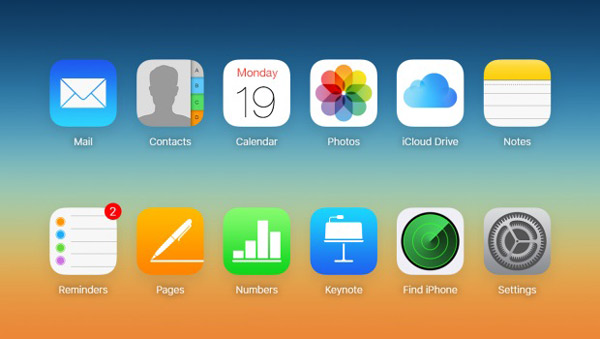
Часть 2. Как просмотреть старую резервную копию WhatsApp на Google Диске
Если вы создали несколько старых файлов резервных копий WhatsApp с помощью Google Диска, возможно, вы захотите увидеть из них несколько старых сообщений WhatsApp. В этой части вы узнаете, как получить доступ к старой резервной копии WhatsApp на Google Диске.
Чтобы просмотреть старую резервную копию WhatsApp, вы должны открыть веб-версию Google Диска на своем компьютере. Когда вы приедете туда, войдите в свою учетную запись Google. Здесь вам нужно войти в ту же учетную запись Google, которую вы использовали для создания резервной копии WhatsApp.
Нажмите Настройки в правом верхнем углу выберите Настройки вариант из выпадающего списка.
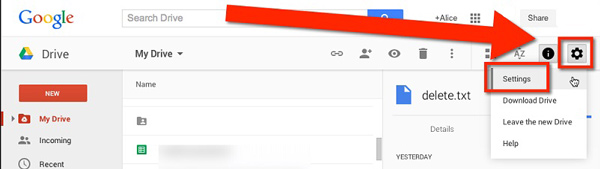
Выберите Управление приложениями и перейдите в WhatsApp Посланника раздел. Щелкните вкладку «Параметры» в WhatsApp Messenger, и вы сможете просмотреть старую резервную копию WhatsApp.
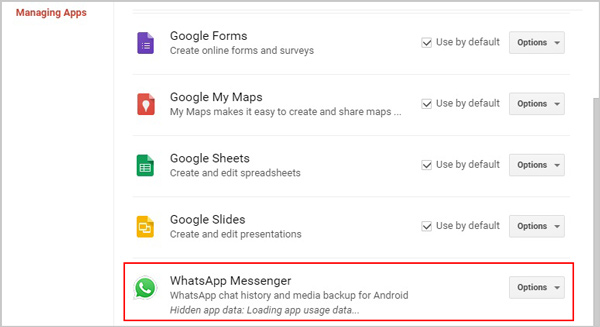
С помощью этого метода вы можете удалить ранее созданную резервную копию WhatsApp или перемещаться по резервной копии. Подробные файлы WhatsApp по-прежнему защищены сквозным шифрованием. Вы не можете получить доступ к определенным сообщениям WhatsApp, чатам или фотографиям.
Часть 3. Лучший способ резервного копирования и восстановления чатов WhatsApp
Если вы хотите просмотреть различные файлы в старой резервной копии WhatsApp, вам следует обратиться к профессиональному программному обеспечению для резервного копирования WhatsApp, WhatsApp Transfer для iOS.

- Резервное копирование и восстановление различных данных WhatsApp на ПК с Windows и Mac.
- Просматривайте сообщения, чаты, видео / аудио звонки и другие файлы в старой резервной копии WhatsApp.
- Поддержка данных WhatsApp, включая чаты, сообщения, аудио, изображения, видео и т. Д.
- Проверьте и безопасно восстановите выбранные или все файлы WhatsApp из резервной копии.
- Перенесите историю чата WhatsApp со старого iPhone на новый iPhone.
Во-первых, вы должны бесплатно загрузить, установить и запустить этот инструмент резервного копирования и восстановления WhatsApp на своем компьютере. Когда вы входите в программное обеспечение, выберите WhatsApp Transfer для iOS функцию.

Подключите iPhone к компьютеру и коснитесь Доверять на экране iPhone, чтобы ваш компьютер мог быстро его распознать. Выберите Восстановление и нажмите Начать резервное копирование для резервного копирования всех данных WhatsApp на компьютер. Вы можете свободно выбрать папку с файлами для резервной копии WhatsApp.

Если вы хотите просмотреть старую резервную копию WhatsApp, вы можете снова открыть это программное обеспечение и использовать Восстановить функцию.

Здесь перечислены все файлы резервных копий WhatsApp, которые вы когда-либо создавали. Вы можете выбрать правильную резервную копию, которая содержит нужные вам данные WhatsApp.

Вы можете просмотреть все чаты WhatsApp и прикрепленные файлы, нажав кнопку Вид икона. У вас есть 2 варианта восстановления WhatsApp из резервной копии, Восстановить на устройство или восстановить на ПК.
Часть 4. Часто задаваемые вопросы о том, как просмотреть старую резервную копию WhatsApp
Как сделать резервную копию WhatsApp в iCloud?
Убедитесь, что в приложении «Настройки» включено резервное копирование WhatsApp. Затем откройте WhatsApp, нажмите «Настройки» и выберите опцию резервного копирования чата. После этого вы можете просто нажать «Создать резервную копию», чтобы начать резервное копирование чатов WhatsApp в iCloud.
Как сделать резервную копию WhatsApp на Google Диске?
Откройте WhatsApp на своем телефоне Android и нажмите значок Дополнительные параметры в правом верхнем углу. Когда вы входите в интерфейс настроек, вы можете нажать Чаты, Резервное копирование чата, а затем Резервное копирование на Google Диск, чтобы создать новую резервную копию WhatsApp с Google Drive.
Как восстановить WhatsApp из iCloud?
к восстановить WhatsApp из резервной копии iCloud, вам следует удалить WhatsApp, а затем повторно установить его на свое устройство iOS. Откройте WhatsApp и следуйте инструкциям по восстановлению чатов WhatsApp из резервной копии. Вам предлагается вариант Восстановить историю чата.
Как просмотреть старую резервную копию WhatsApp? Если вы создали резервную копию WhatsApp через Google Диск или iCloud, вам не разрешен доступ к подробному содержимому. Вы можете положиться на рекомендованные Программное обеспечение для резервного копирования и восстановления WhatsApp чтобы лучше управлять своими данными в WhatsApp.
Что вы думаете об этом посте.
Рейтинг: 4.8 / 5 (на основе голосов 150) Подпишитесь на нас в
Более Чтение
![]()
Оставьте свой комментарий и присоединяйтесь к нашему обсуждению

WhatsApp Transfer для iOS
WhatsApp Transfer для iOS — это профессиональное приложение для передачи и резервного копирования данных WhatsApp на ПК и iPhone, а также восстановления резервных копий с ПК на ПК и iPhone.
Источник: ru.aiseesoft.com